
Windows 11 Insider Preview (Windows 11 beta) đã ra mắt. Vậy bản cập nhật này có gì mới? Sau đây là bài đánh giá Windows 11 Insider Preview (Windows 11 beta).
Lưu ý: Bài viết vẫn được cập nhật liên tục cho đến khi Windows 11 bản cập nhật chính thức xuất hiện vào cuối năm nay.

Đúng như những gì mà Microsoft công bố thì tất cả ứng dụng, phần mềm, Windows Search, widgets hay nút Start đều đã được di chuyển vào giữa. Trước đó đã có rất nhiều tranh cãi xung quanh về việc Start Menu được đặt ở chính giữa, có người thích và có người thì không. Thật ra thì điều này cũng không còn quá quan trọng nữa bởi vì Windows 11 sẽ cho phép chúng ta điều chỉnh vị trí của Start Menu quay về vị trí cũ (tùy vào thói quen sử dụng của mỗi người).
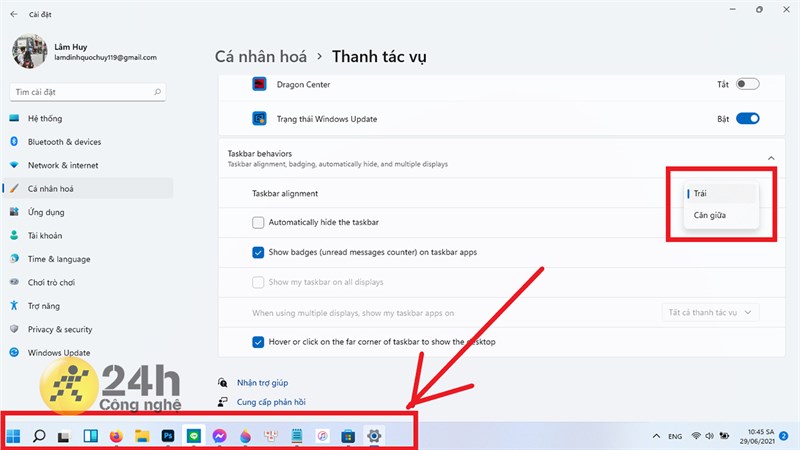
Giao diện bên trong của Start Menu đã loại bỏ danh sách các ứng dụng và thay vào đó là một bảng các ứng dụng mà bạn đã sử dụng gần đây và sắp xếp theo dạng lưới, bên dưới là các tài liệu được đề xuất. Cá nhân mình thấy sự thay đổi này là tương đối thuận tiện cho người dùng. Việc đặt Start Menu ở giữa màn hình không chỉ để cho thuận mắt hơn mà chúng ta còn có thể dễ dàng tìm kiếm công cụ/tác vụ/ứng dụng mà chúng ta đang cần.
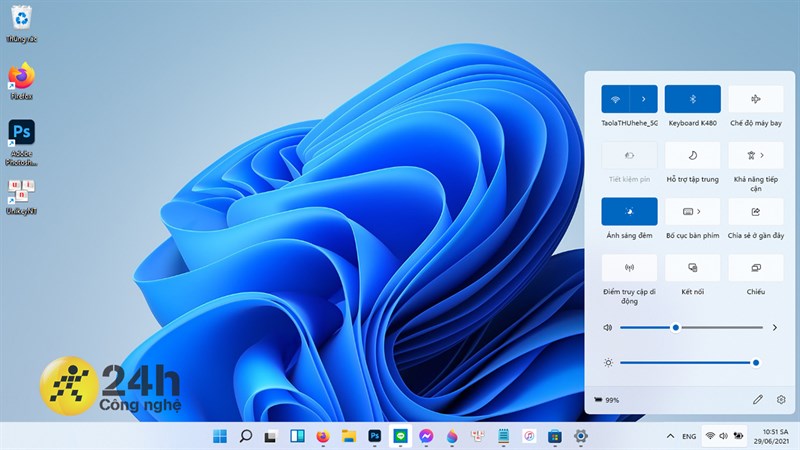
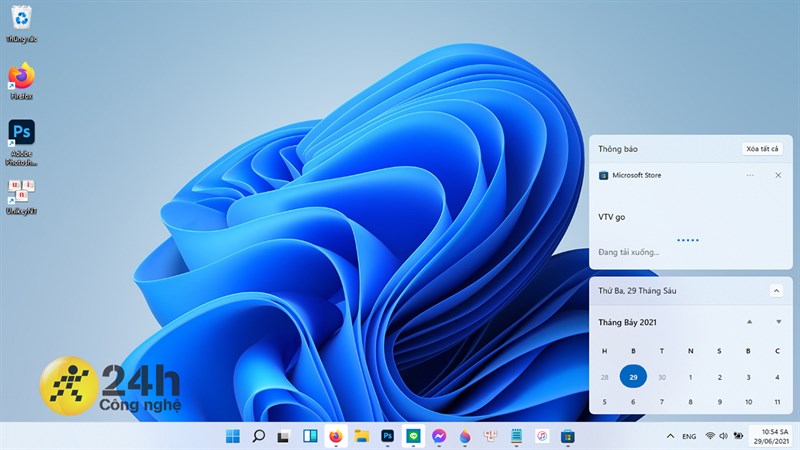
Qua hai bức hình ở trên thì chúng ta cũng có thể thấy được rằng cả khu vực Action Center lẫn khu vực thông báo đã tách nhau hoàn toàn và đều có một giao diện hoàn toàn mới. Ban đầu trải nghiệm thì mình chưa quen với sự thay đổi này nhưng sau khoảng 15 phút sử dụng thì mình thấy việc tách ra như vậy lại là một ý tưởng rất hay. Khu vực thông báo và Calendar (Lịch) đi liền với nhau như vậy sẽ giúp mình quản lý công việc trở nên dễ dàng hơn.
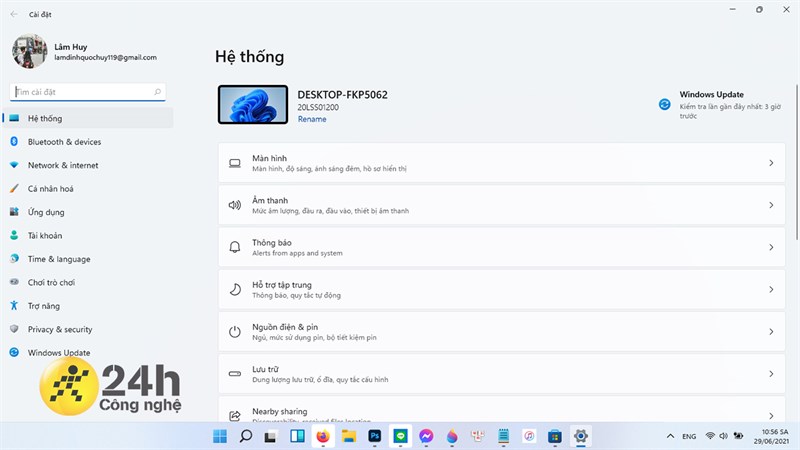
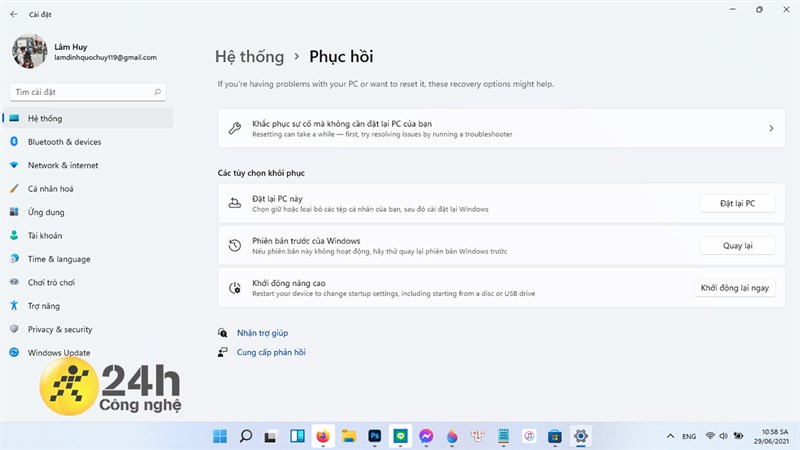
Giao diện Settings (Cài đặt) cũng là một trong những sự thay đổi lớn ở bản cập nhật Windows lần này. Mặc dù các biểu tượng đã trở nên sống động, có nhều màu sắc hơn nhưng cá nhân mình nghĩ phần Cài đặt này vẫn còn khá rối, đặc biệt là với những ai lần đầu sử dụng Windows.
Hơn nữa, việc Control Panel vẫn còn xuất hiện là một điểm mình không thích cho lắm (mặc dù phần này đã có những thay đổi đáng kế về mặt giao diện). Mình nghĩ Microsoft nên tích hợp Control Panel vào phần Cài đặt luôn để những người dùng mới sẽ không còn bị nhầm lẫn.
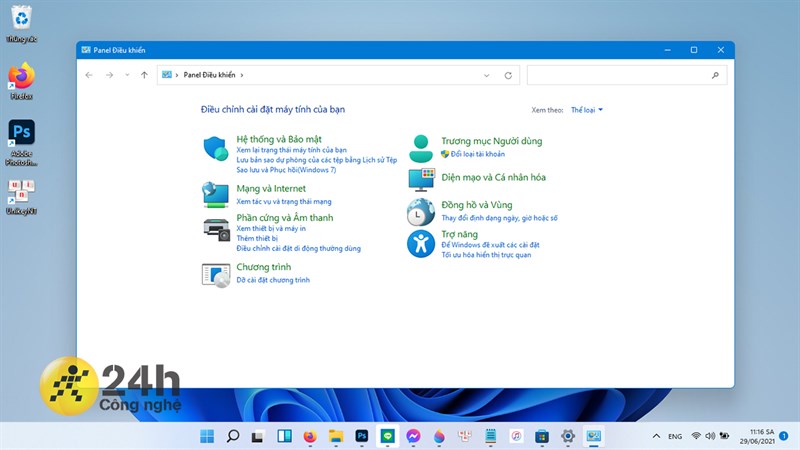
Nếu bạn là một người dùng Windows lâu năm thì bạn sẽ thấy rằng giao diện của File Explorer đã không thay đổi quá nhiều. Tuy nhiên, File Explorer Windows 11 đã mang đến một làn gió mới cho nhiều người dùng Windows và mình thực sự vẫn còn rất bất ngờ trước sự thay đổi này.
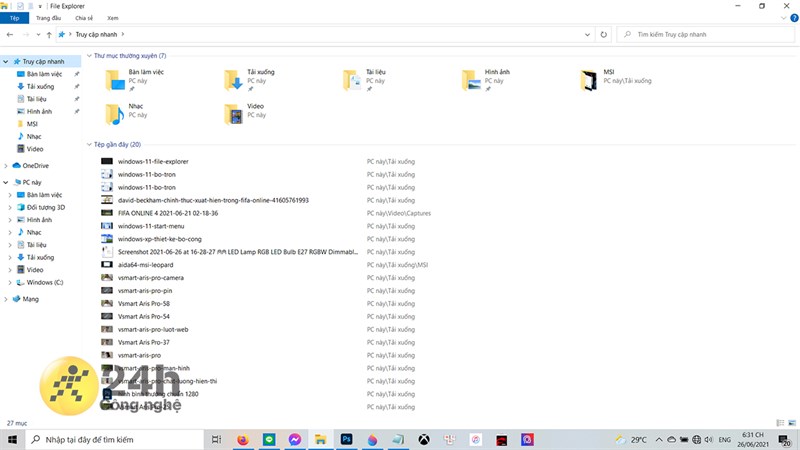

File Explorer bây giờ trông đã đơn giản hơn, ít nút hơn, ít tính năng thừa thãi hơn xuất hiện trong màn hình và điều này thật sự rất hữu ích với những ai lần đầu tiếp cận với Windows. Những biểu tượng bên trong File Explorer thì vẫn giống như phiên bản rò rỉ trước đó nhưng thanh ribbon (thanh thực đơn) thì đã được tối giản nhất có thể, chỉ còn lại những tính năng cơ bản và thiết yếu.

Một điều nữa mà mình đánh giá cao ở File Explorer trên Windows 11 Insider Preview đó là menu chuột phải đã xuất hiện những biểu tượng minh họa cho từng tác vụ, từ đó mà mình có thể dễ dàng phán đoán từng tính năng cụ thể.
Thật sự để mà nói hết toàn bộ những tính năng mới của Windows 11 Insider Preview thì một mình bài viết này là không đủ. Chính vì thế nên mình chỉ đánh giá những tính năng mới trong Windows 11 Insider Preview mà mình thật sự ấn tượng, nếu các bạn có góp ý gì thêm thì có thể để lại bình luận ở bên dưới cho mình biết với nhé.
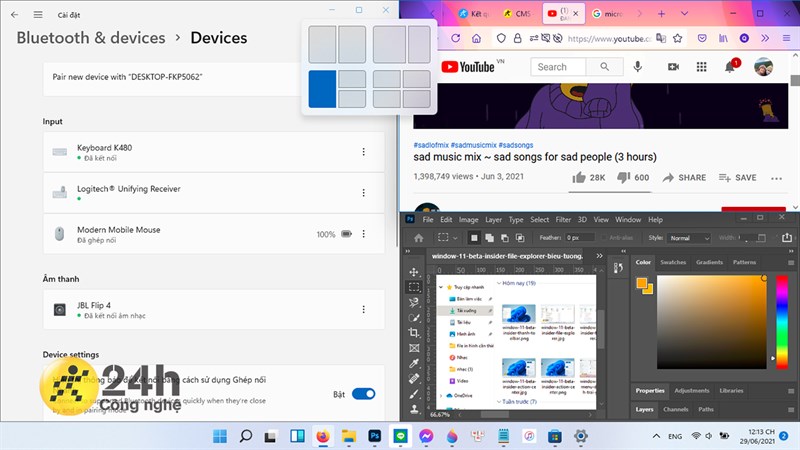
Chắc chắn đây là một trong những tính năng mà bản thân mình cảm thấy thích nhất và có lẽ là nhiều người dùng Windows khác nữa. Cụ thể, Windows 11 mang đến tính năng Snap Layouts mới giúp mình có thể chọn bố cục để chạy nhiều ứng dụng cùng một lúc. Chẳng hạn như, mở 2 ứng dụng song song, 3 ứng dụng theo dạng cột hoặc 4 ứng dụng theo dạng lưới.
Mình chỉ cần rẻ chuột đến nút maximize là có thể sử dụng tính năng Snap này rất dễ dàng nhưng điều này chỉ áp dụng với những ứng dụng mặc định của Windows, còn những ứng dụng bên thứ 3 thì chưa làm được. Chính vì thế, để có thể đa nhiệm được các phần mềm bên thứ 3 thì mình phải chọn một ứng dụng mặc định bất kỳ rồi mới thao tác đa nhiệm được. Hy vọng những bản cập nhật sắp tới của Windows 11 có thể khắc phục được vấn đề này.

Đồng thời thì thanh tác vụ (Taskbar) cũng sẽ được tối ưu hóa cho các thao tác cảm ứng, mình có tham khảo qua bài viết của Microsoft và các thao tác ấy cụ thể là như sau:
- Cử chí 3 ngón tay trên màn hình:
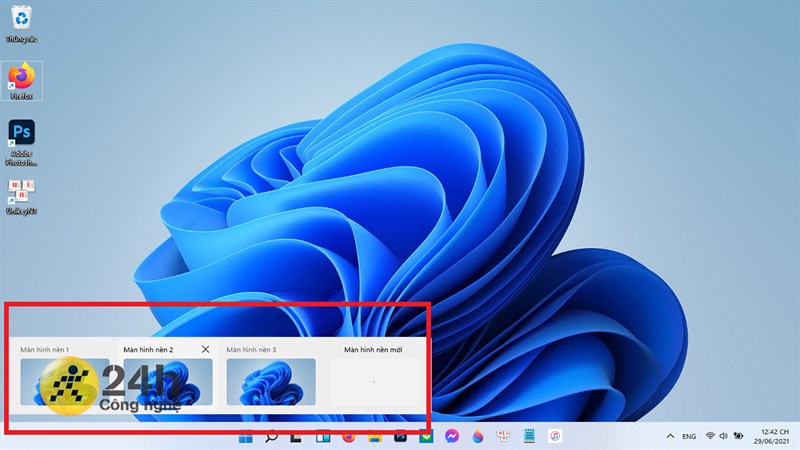
- Cử chí 4 ngón tay trên màn hình:
Cá nhân mình thấy những thao tác cảm ứng mới khá thuận tiện, đặc biệt là với những ai đang dùng các mẫu laptop 2 trong 1 (laptop có thể biến thành máy tính bảng và ngược lại).
Như chúng ta đều biết thì với Windows 11, Microsoft đã hợp tác với Amazon để đưa kho ứng dụng Amazon vào trong Microsoft Store. Nhờ đó, Windows 11 có thể chạy các ứng dụng Android ngay trên máy mà không cần ứng dụng giả lập. Ở bản Windows 11 Insider Preview này, mình có thử tìm ứng dụng TikTok trên Microsoft Store và mình thật sự bất ngờ khi thấy ứng dụng này xuất hiện.
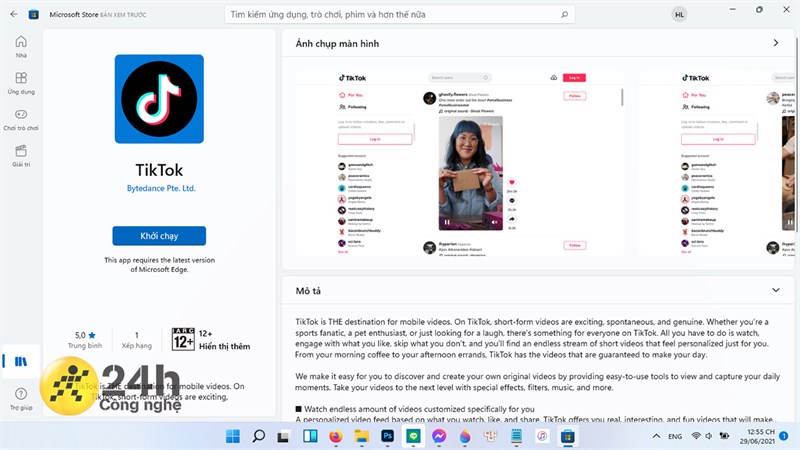
Tuy nhiên, vui mừng chưa được bao lâu thì mình đã cảm thấy hơi thất vọng một chút khi cài đặt TikTok về máy tính của mình. Cụ thể thì giao diện của ứng dụng này khi cài về máy tính vẫn chỉ là bản web chứ không có giao diện giống trên smartphone. Có lẽ đây là bản beta đầu tiên của Windows 11 nên tính năng này vẫn sẽ được cải thiện dần trong vài tháng tới, mình hy vọng là vậy.
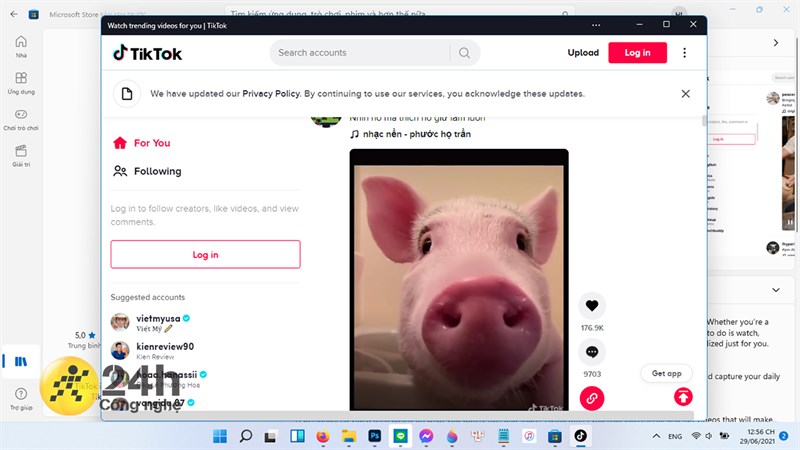

Vừa rồi là một số điểm nhấn đáng chú ý của bản cập nhật Windows 11 Insider Preview. Hiện mình vẫn đang trải nghiệm thêm bản Windows này và nếu như có tính năng gì mới thì mình sẽ chia sẻ ngay. Các bạn nhớ đón xem nhé!

Lưu ý: Bài viết vẫn được cập nhật liên tục cho đến khi Windows 11 (bản cập nhật chính thức) ra mắt